photoshop鼠绘一辆可爱的蓝色小汽车
Heshao 人气:0
根据实物图慢慢把汽车的结构整理清楚。然后开始构图,先画出框架,再慢慢画出细节。绘制可能有点复杂,需要用加深,减淡工具慢慢调整表面的质感,细节的处理也较多,只要细心制作好其中一部分,后面就可以用同样的方法去完成。
最终效果

1、根据图片分成4块,绿,红,黄,蓝。

2、用路径把轮廓勾下来,吸取图片颜色。

3、根据图片的颜色,用路径工具,渐变工具做出如图的大概的颜色效果。
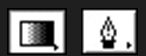

4、继续深入,配合加深减淡工具不停的磨,可以适当的用模糊工具增加过渡感,需要点耐心。

5、细节图,黑色的是雨刷器的倒影,这里就直接画上去了。

6、接下来我们开始做车的部分细节了,车灯,反光镜,雨刷器等等,因为细节太多,只能拿其中一部分的部件拿出来说,做法基本都差不多,主要还是渐变,加深减淡工具。

7、做了不同的分层,渐变,部分做了复制,然后不停的修,对于边缘过于清晰的情况下,可以使用虑镜-模糊-高斯模糊(1个象素),会更加真实。

8、别的一些物件的制作方法大同小异,万变不离其中,最重要的是需要有耐心,慢慢的磨。

9、有些物件的制作用了一些小的技巧,可以达到事半功倍的效果。用多边形工具画一个形状,复制几个拼合,自由变换(CTRL+T),最后合到合适的位置。
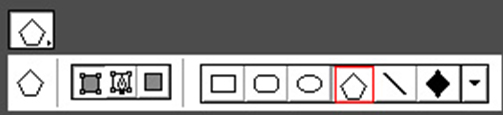
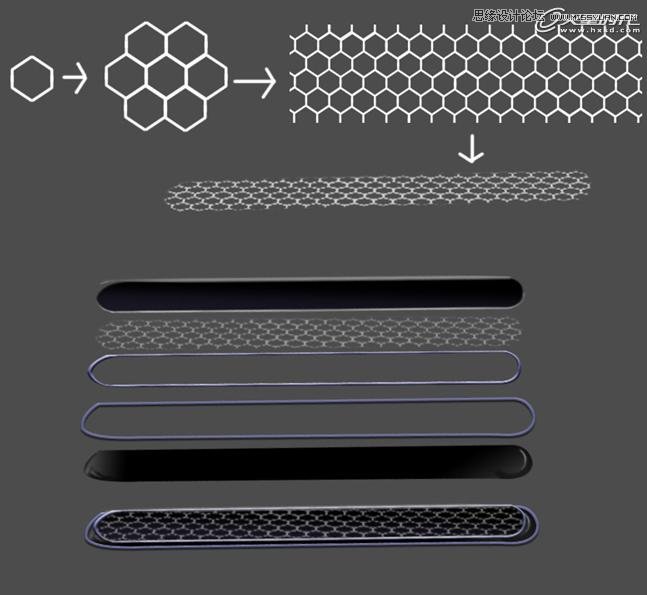
10、接下来制作车的玻璃,同样使用路径工具根据图片勾勒,渐变,具体步骤请参考以下图示。
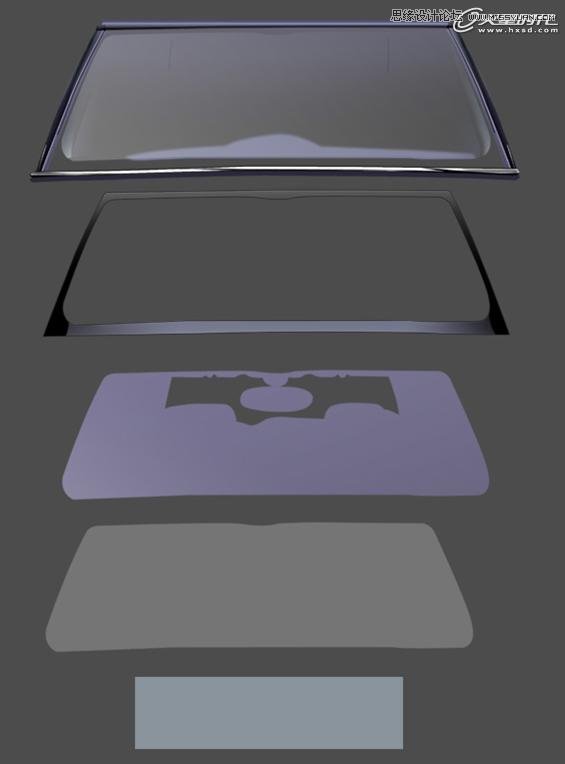

11、按照这种方法把剩下的物件全部做完。

12、所有部件做完拼合以后适当的加一些杂点更加有真实感,一般设置在2%左右,高斯分布,单色。
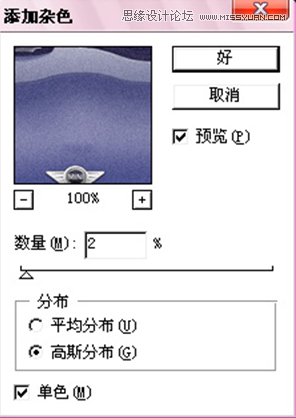
最终效果:

最终效果

1、根据图片分成4块,绿,红,黄,蓝。

2、用路径把轮廓勾下来,吸取图片颜色。

3、根据图片的颜色,用路径工具,渐变工具做出如图的大概的颜色效果。
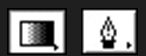

4、继续深入,配合加深减淡工具不停的磨,可以适当的用模糊工具增加过渡感,需要点耐心。

5、细节图,黑色的是雨刷器的倒影,这里就直接画上去了。

6、接下来我们开始做车的部分细节了,车灯,反光镜,雨刷器等等,因为细节太多,只能拿其中一部分的部件拿出来说,做法基本都差不多,主要还是渐变,加深减淡工具。

7、做了不同的分层,渐变,部分做了复制,然后不停的修,对于边缘过于清晰的情况下,可以使用虑镜-模糊-高斯模糊(1个象素),会更加真实。

8、别的一些物件的制作方法大同小异,万变不离其中,最重要的是需要有耐心,慢慢的磨。

9、有些物件的制作用了一些小的技巧,可以达到事半功倍的效果。用多边形工具画一个形状,复制几个拼合,自由变换(CTRL+T),最后合到合适的位置。
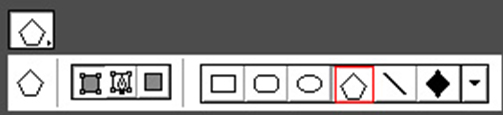
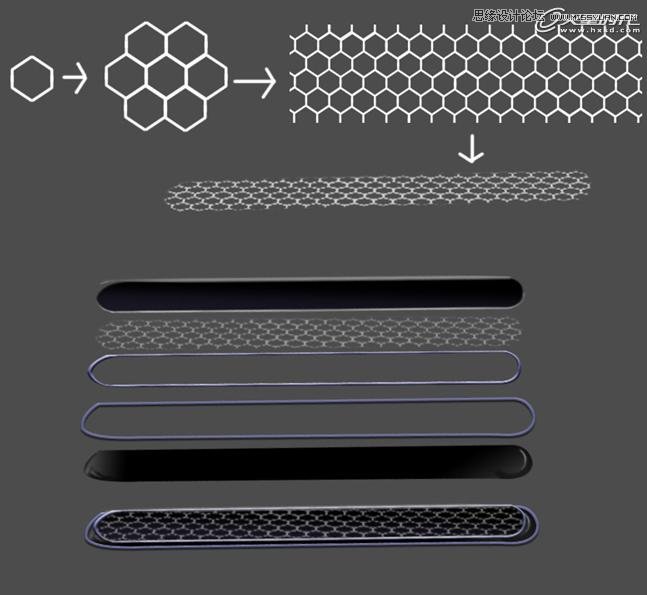
10、接下来制作车的玻璃,同样使用路径工具根据图片勾勒,渐变,具体步骤请参考以下图示。
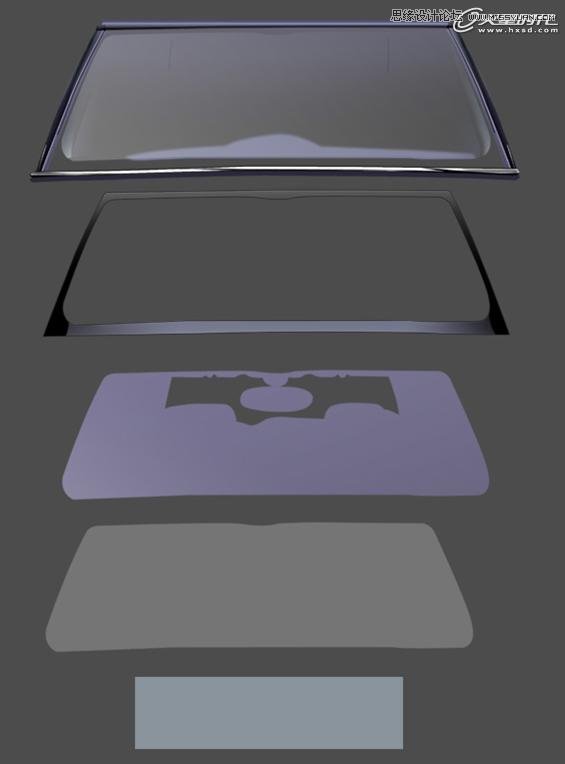

11、按照这种方法把剩下的物件全部做完。

12、所有部件做完拼合以后适当的加一些杂点更加有真实感,一般设置在2%左右,高斯分布,单色。
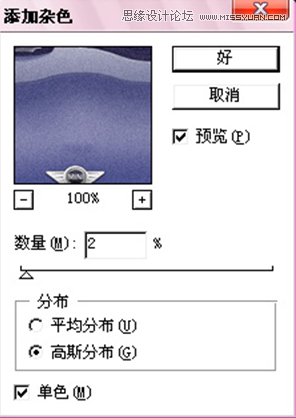
最终效果:

加载全部内容